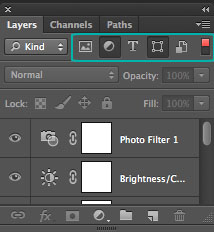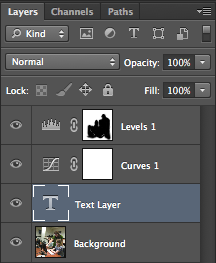پروژه کار با ترانسفر فتوشاپ
23 اسفند 1396
به شما استفاده از ابزار Free transform را آموزش می دهیم. ابزاری برای تصحیح پرسپکتیو یک عکس جدید با عکس قبلی، خم کردن تصاویر و ایجاد انحنا در آنها، چرخش تصاویر و کج کردن آنها. قبل از شروع این آموزش یک نکته در ارتباط با برش تصاویر را به شما آموزش می دهیم. همان ابزار Crop یا چیدن در فتوشاپ.
کتاب های آموزش فتوشاپ (رایگان)
21 اسفند 1396
آموزش محیط و ابزار نرم افزار Photoshop
روش های ورود تصویر در محیط برنامه
بررسی انواع خروجی های مرسوم
آموزش کارکردن با ویرایش گرهای خطی و سطحی (adjustments)
کار با لایه ها و روش مونتاژ تصویری
کار با افکت های تصویری
بررسی انواع فیلترها
بهینه سازی تصاویر
فریم بندی و توضیحاتی در مورد کار با ابزار mask
چگونگی به حرکت در آوردن لایه و دسته بندی لایه ها
کار روی متن و نمایش آن از راست به چپ هنگام حرکت کردن عکس رویی
اعمال کردن فیلتر روی متن
به حرکت در آموردن ترتیبی چند لایه
روش های ورود تصویر در محیط برنامه
بررسی انواع خروجی های مرسوم
آموزش کارکردن با ویرایش گرهای خطی و سطحی (adjustments)
کار با لایه ها و روش مونتاژ تصویری
کار با افکت های تصویری
بررسی انواع فیلترها
بهینه سازی تصاویر
فریم بندی و توضیحاتی در مورد کار با ابزار mask
چگونگی به حرکت در آوردن لایه و دسته بندی لایه ها
کار روی متن و نمایش آن از راست به چپ هنگام حرکت کردن عکس رویی
اعمال کردن فیلتر روی متن
به حرکت در آموردن ترتیبی چند لایه
و …
آموزش کاربا لایه های نرم افزار فتوشاپ برای رشته کامپیوتر
21 اسفند 1396
سازماندهی و جابجایی لایه ها
هدایت کردن و سازمان دهی کردن لایه ها
سازمان دهی لایه ها و توانایی هدایت کردن آنها فاکتور بسیار مهمی است وقتی روی لایه ها کار می کنیم. این بخش به شما نشان میدهد که چگونه لایه هارا انتخاب کنید، حرکت دهید،پوشه بسازید،جستجو کنید و سازمان دهی کنید.
انتخاب یک لایه
به منظور اینکه کارهای بیشتری در فتوشاپ اجرا کنید، شما حداقل به یک لایه انتخاب شده نیاز خواهید داشت.
- برای انتخاب لایه فقط روی Layers Palette کلیک کنید. لایه آبی خواهد شد تا مشخص شود انتخاب شده است
- برای انتخاب چندین لایه، کلید CMD یا CTRL را بروی صفحه کلید نگه دارید و روی هرکدام از لایه ها که میخواهید انتخاب کنید، کلید نمایید. برای انتخاب چندین لایه متوال، اولین لایه را انتخاب کنید و سپس کلید Shift را نگه دارید و لایه های بعدی را انتخاب کنید.
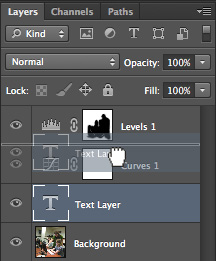
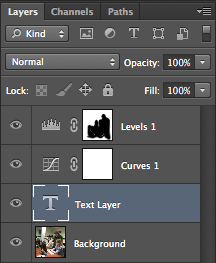
حرکت لایه ها
همانطور ک میدانیم،طبقه ای که لایه ها در ان انباشته میشوند باعث تغییر در ظاهر تصویر شما میشود. این خیلی مهم است که شما بدانید چگونه لایه هارا حرکت دهید که قادر باشید در صورت نیاز طبقه بندی انهارا تغییر دهید.
- لایه ای را که میخواهید حرکت دهید انتخاب کنید.
- کلیک کنید کنید و موس را نگهدارید و لایه را به محل مورد نظر بکشید. یک خط خیلی نازک بین لایه ها آشکار خواهد شد تا نشان دهد لایه کجا قرار میگیرد. شما لایه را درجایی ک میخواهید برده اید، موس را رها کنید، ولایه به جایگاه جدید انتقال خواهد یافت.
پیدا کردن لایه ها
اکثر هر صفحه فتوشاپ دارای چندین لایه هستند که میتوانند به سرعت روی هم پوشانده می شوند.
و پیداکردن لایه ها سخت میشوند. خوشبختانه ابزار هایی وجود دارند که بتوان انواع مختلف لایه ها را پیدا کرد.
- روی Search Dropdown
 کلیک کنید تا انتخاب کنید که آیا شما میخواهید براساس نوع، تام، افکت یا رنگ لایه را جستوجو کنید
کلیک کنید تا انتخاب کنید که آیا شما میخواهید براساس نوع، تام، افکت یا رنگ لایه را جستوجو کنید - بعد از انتخاب نوع جستوجو ، برنامه قسمت راست Search Dropdown را به منظور ویژگی های بیشتری از نتایج جستوجو انتخاب کنید.